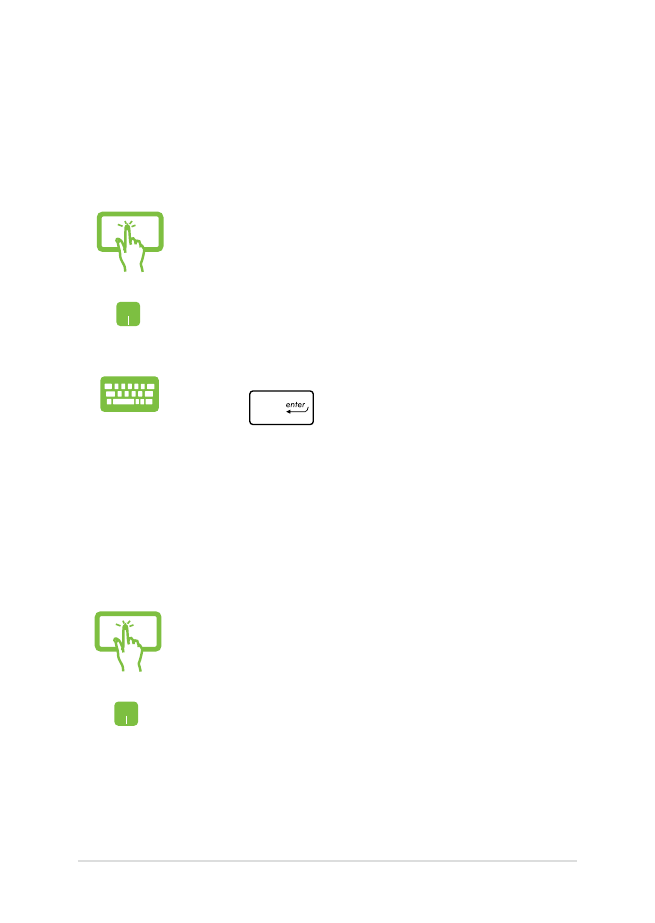
Anpassa Windows®-appar
Du kan flytta, ändra storlek, ta bort eller fästa appar på startmenyn med
följande steg:
Flytta program
Tryck på och håll appen och dra och släpp den till på
dess nya plats.
Placera muspekaren över appen, dra och släpp appen
på den nya platsen.
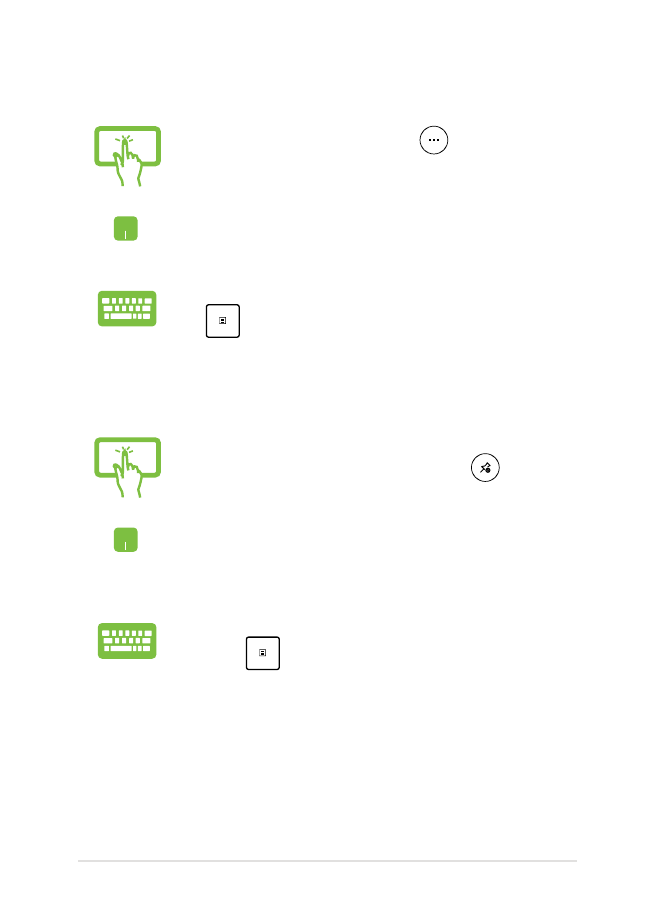
E-manual för bärbar dator
53
Ta bort appar
Tryck och håll appen, och tryck på ikonen
.
Placera muspekaren över appen och högerklicka på den,
och klicka därefter på Unpin from Start (Ta bort från
Start).
Använd piltangenterna för att navuigera till appen.
Tryck på
, och välj Unpin from Start (Ta bort från
Start).
Storleksändring av program
Tryck och håll appen, och tryck på
och välj en
storlek för apprutan.
Placera muspekaren över appen och högerklicka på den,
och klicka därefter på Resize (Ändra storlek).
Använd piltangenterna för att navuigera till appen. Tryck
på
, välj Resize (Ändra storlek) och välj en storlek
för apprutan.
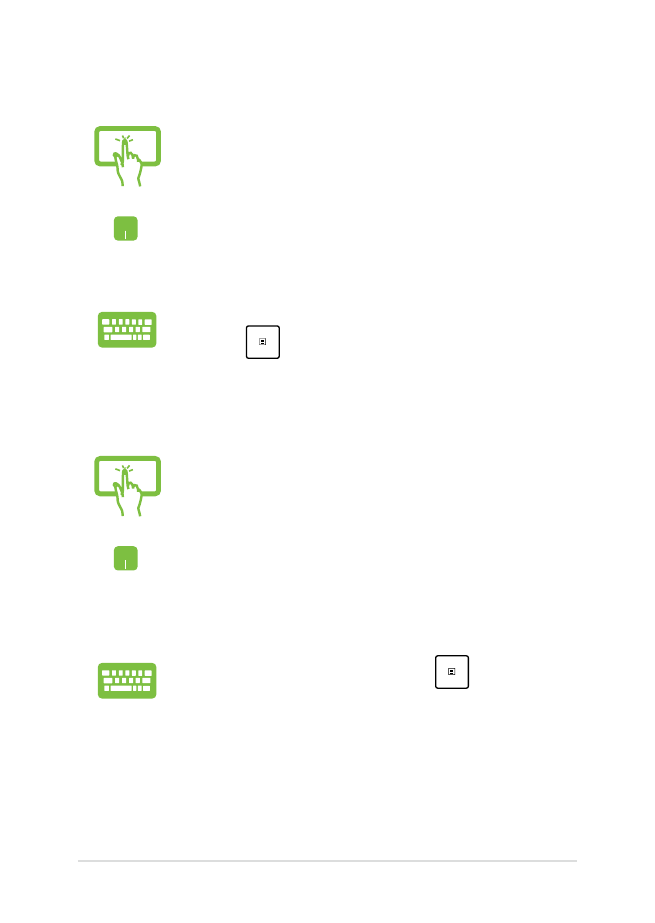
54
E-manual för bärbar dator
Fästa fler appar på startmenyn
Från All apps (Alla appar), tryck och håll appen du vill
lägga till startmenyn, och tryck på Pin to Start (Fäst på
startmenyn).
Från All apps (Alla appar), placera muspekaren över
appen du vill lägga till på starmenyn, högerklicka
på den, och klicka därefter på Pin to Start (Fäst på
startmenyn).
Från All apps (Alla appar), tryck på
på appen
som du vill lägga till startmenyn, och välj Pin to start
(Fäst på startmenyn).
Fästa appar på aktivitetsfältet
Tryck och håll appen, tryck därefter på Pin to Start
menu (Fäst på startmenyn).
Placera muspekaren över appen och högerklicka på
den, och klicka därefter på Pin to taskbar (Fäst på
aktivitetsfältet).
Använd piltangenterna för att navuigera till appen.
Tryck på
, och välj Pin to taskbar (Fäst på
aktivitetsfältet).
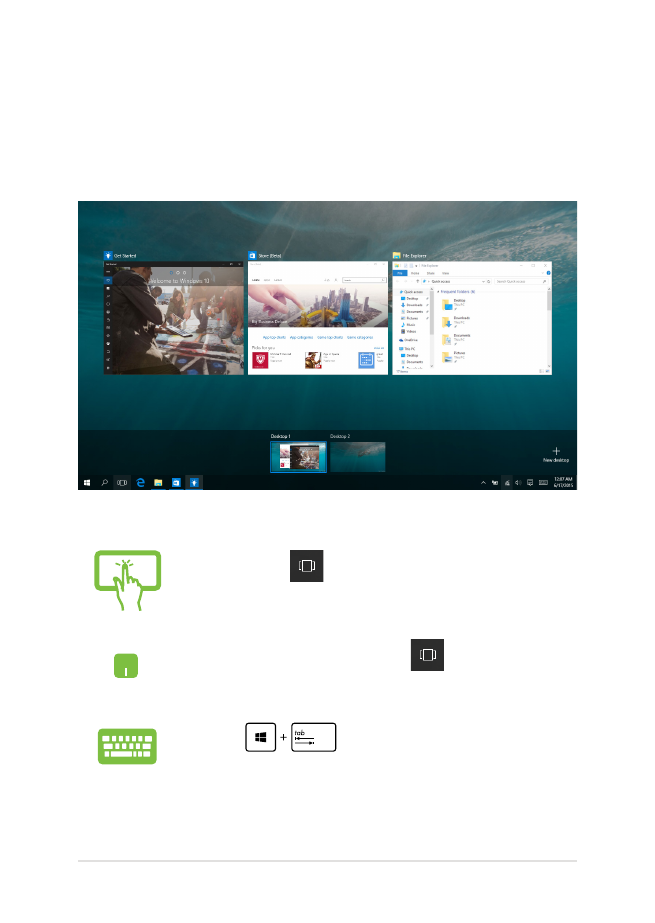
E-manual för bärbar dator
55